「Premiere Proって名前はよく聞くけど、結局どんなことができるの?」
これから動画編集を始めたいと思っている方に向けて、Premiere Proでできる代表的な機能を5つに分けてわかりやすく解説します。
動画編集ソフト選びで迷っている方や、「これから何ができるようになるのか知りたい」という方は、ぜひ参考にしてみてください。
1. カット編集|不要な部分を取り除いて動画をつなげる
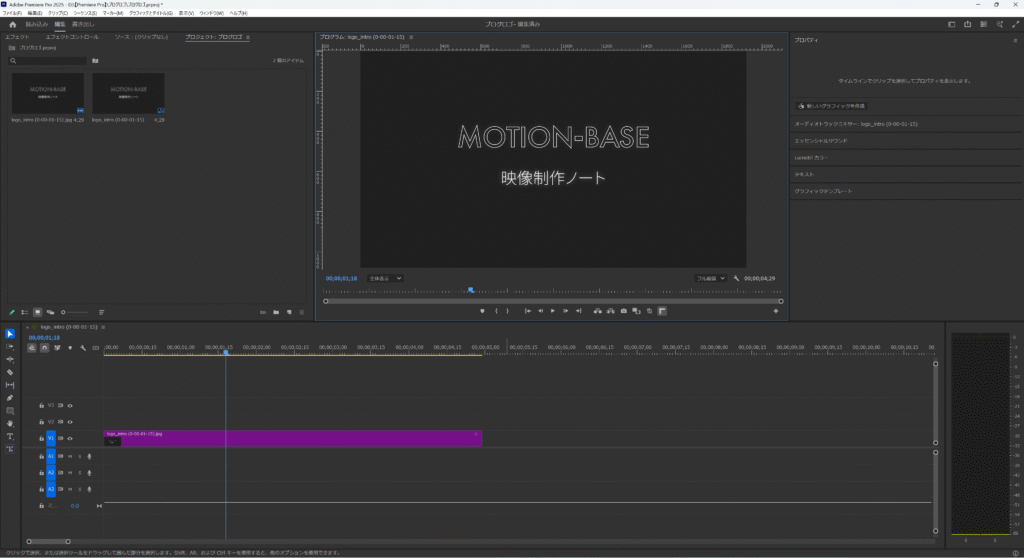
動画編集で最も基本的な機能が「カット編集」です。
Premiere Proでは、撮影した動画から不要な部分を削除し、必要な部分だけをつなげてスムーズな映像を作ることができます。
たとえば:
- 撮影ミスのシーンを削除
- 間延びしている部分を短く
- 動きの速いテンポに調整
この機能を使うだけでも「見やすい動画」になります。
2. テロップ・字幕の挿入|伝えたい内容を文字で補足できる
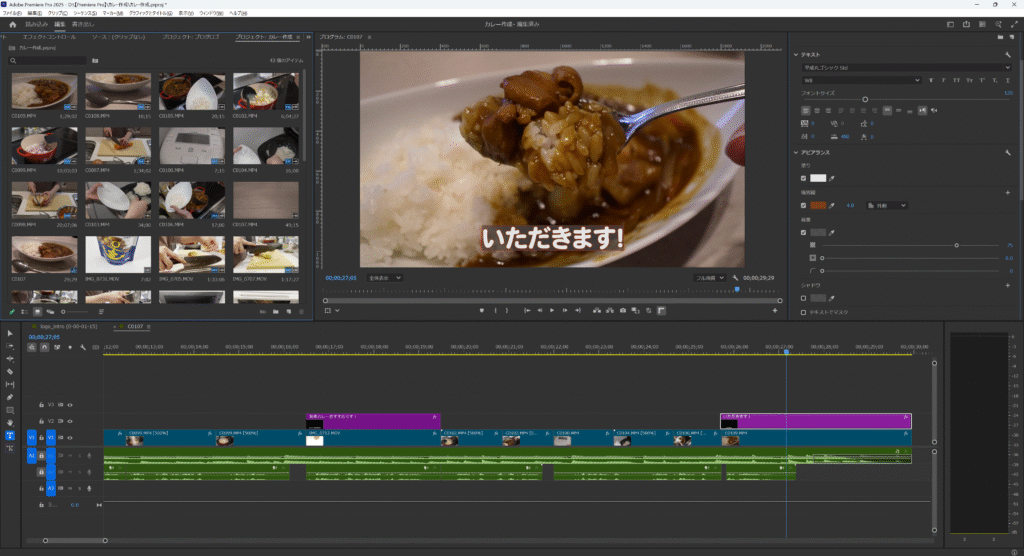
Premiere Proでは、テキストや字幕を自由に入れることができます。
YouTubeなどでよく見かける「話している内容に合わせた字幕」や「画面の隅に入っている補足情報」も簡単に作れます。
こんな活用ができます:
- ナレーションや会話の文字起こし
- 説明文や注意書きの挿入
- デザイン性のあるタイトル文字
テロップは、視聴者にわかりやすく情報を伝えるうえでとても重要です。
3. 音楽・効果音の追加|動画の雰囲気をアップさせる
映像に合わせて音楽(BGM)や効果音を追加することで、動画の印象が大きく変わります。
Premiere Proでは、音声ファイルをタイムラインにドラッグするだけで、映像と音を簡単に組み合わせられます。
たとえば:
- この動画だと水の音を追加してイメージしやすく
- 明るいBGMでポジティブな雰囲気に
- ナレーションや環境音の調整も自由自在
「無音の動画」と「音のある動画」では、視聴者の印象がまったく違ってきます。
4. トランジション効果|シーンの切り替えを自然に
「トランジション」とは、シーンとシーンの切り替えに使うアニメーション効果のことです。
Premiere Proには、標準で多くのトランジション効果が用意されており、初心者でも簡単に使えます。
よく使われる効果:
- フェードイン・フェードアウト
- クロスディゾルブ(ゆっくり切り替え)
- スライド、ズームなど動きのある切り替え
自然なトランジションを入れることで、プロっぽい映像に仕上がります。
5. 動画の書き出し|YouTubeやSNSに投稿できるファイルを作成
編集した動画は、最後に「書き出し」することで動画ファイルとして保存できます。
Premiere Proでは、YouTube・Instagram・TikTokなど、さまざまなプラットフォームに合わせた形式で書き出すことができます。
たとえば:
- フルHD(1920×1080)で高画質に
- 縦動画(9:16)でスマホ向けに
- ファイルサイズを抑えてSNSに投稿しやすく
動画を書き出せば、あとはアップロードするだけ。自分の作品を世界に発信できます。
まとめ|Premiere Proでできることは意外と身近です
今回紹介した5つの機能を使うだけでも、
Premiere Proは十分に「使える動画編集ソフト」として活用できます。
- 不要な部分を切ってつなぐ
- テロップで補足する
- 音を入れて印象を変える
- 自然な切り替えで見やすくする
- 完成した動画を書き出してシェアする
どれも特別なスキルは必要なく、順番に覚えていけば誰でもできるようになります。
次回は、実際の画面を見ながら「編集の始め方」を紹介していきますので、ぜひ楽しみにしてください。
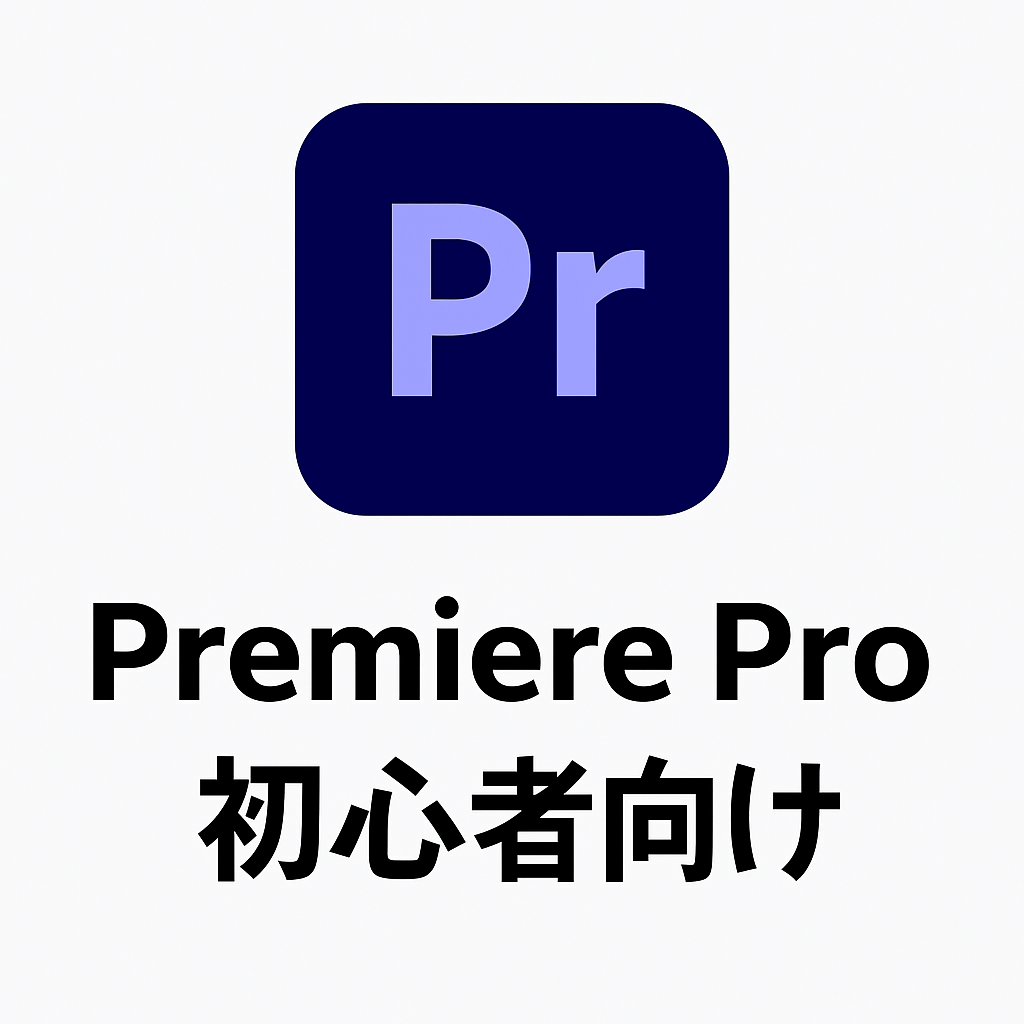

コメント